Hvordan få visse kontakter til å ringe på lydløs Android

Hvis du vil få kontakter til å ringe lydløst på Android-en din, er det bare å justere Ikke forstyrr-unntakene for favorittkontakter. Detaljer i artikkelen.
En av de flotte tingene med Android-brukeropplevelsen er sømløs navigasjon og integrasjon med alle installerte apper. Det er en fornøyelse når alt fungerer. Et eksempel er å åpne lenker i apper eller bytte fra nettinnhold til apper på et blunk. Noen brukere rapporterer imidlertid at de ikke kan åpne koblinger i Android-apper .
Hvis du er blant dem, ikke bekymre deg, for vi har en måte å løse dette på i løpet av få minutter.
Innholdsfortegnelse:
Hvorfor kan jeg ikke åpne linker på Android?
Hvis du ikke kan åpne linker på Android-apper, må du sjekke innstillingene i appen, installere appen på nytt eller inspisere tillatelser i appen. Hvis det ikke hjelper, bør problemet løses ved å tømme cache og data fra viktige Google-tjenester eller installere WebView på nytt.
1. Sjekk innstillingene i appen
Det første du må gjøre er å sørge for at appen åpner lenker eksternt. Du kan prøve med den innebygde nettleseren integrert i appen, men det anbefales å bytte til en komplett ekstern nettleser .
Bare åpne innstillingene og se etter koblingene som er åpne eksternt (eller noe lignende). Sørg for at alle koblinger åpnes i standardnettleseren din (Chrome eller noe annet).
2. Deaktiver Adblocker
Dette gjelder brukere som bruker tredjepartsapper som Blokada eller AdAway. Selv om de vil redde deg fra irriterende apper i de fleste apper, kan de, om enn sjelden, forhindre at apper åpner hyperkoblinger.
Deaktiver dem midlertidig og se etter forbedringer. Hvis problemet vedvarer og du fortsatt ikke kan åpne koblinger på Android-apper, flytter du ned.
3. Kryss av for standardinnstillinger for åpningskobling
Den neste tingen å gjøre er å sjekke standardalternativet Åpningslenke. Her bør du bekrefte at apper faktisk har lov til å åpne eksterne lenker som fører til dem.
Her er hva du må gjøre:
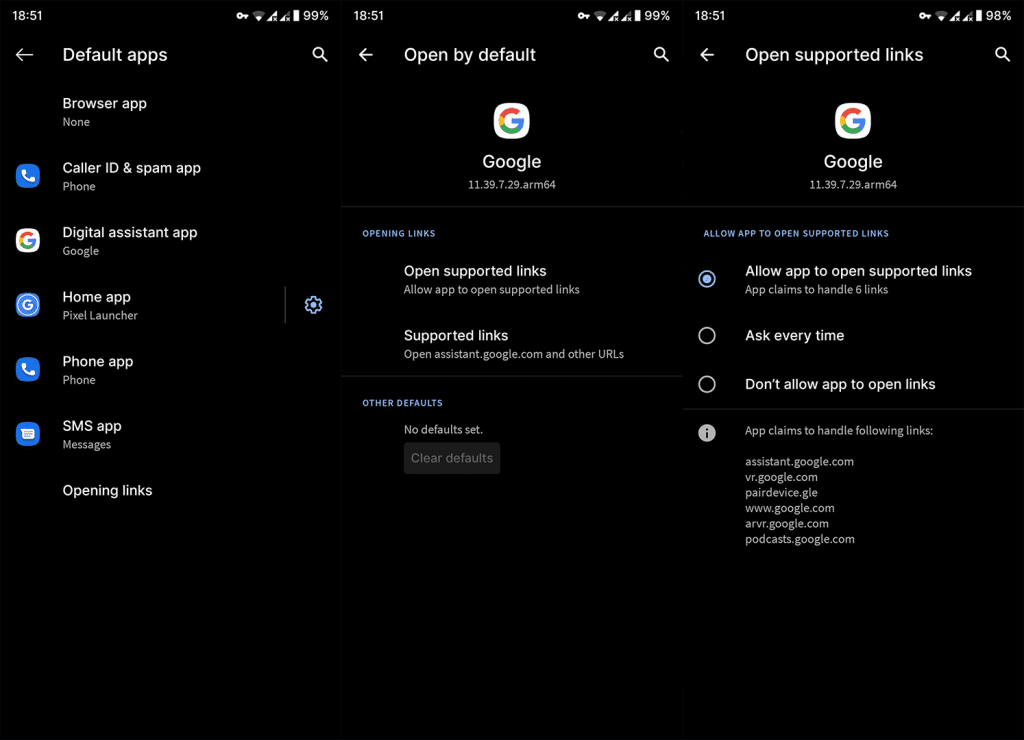
4. Oppdater eller installer WebView på nytt
Android System WebView lar tredjepartsapper åpne koblinger i en nettleser. Hvis det ikke fungerer som det skal, åpnes ikke lenker som skal være åpne i en nettleser (lenker som ikke er knyttet til apper som YouTube).
Så det du trenger å gjøre er å sørge for at WebView er oppdatert. Du kan også avinstallere den i Play Store og oppdatere den på nytt. Bare naviger til Play Store og se etter WebView. Etter å ha avinstallert oppdateringer, start enheten på nytt og oppdater appen på nytt.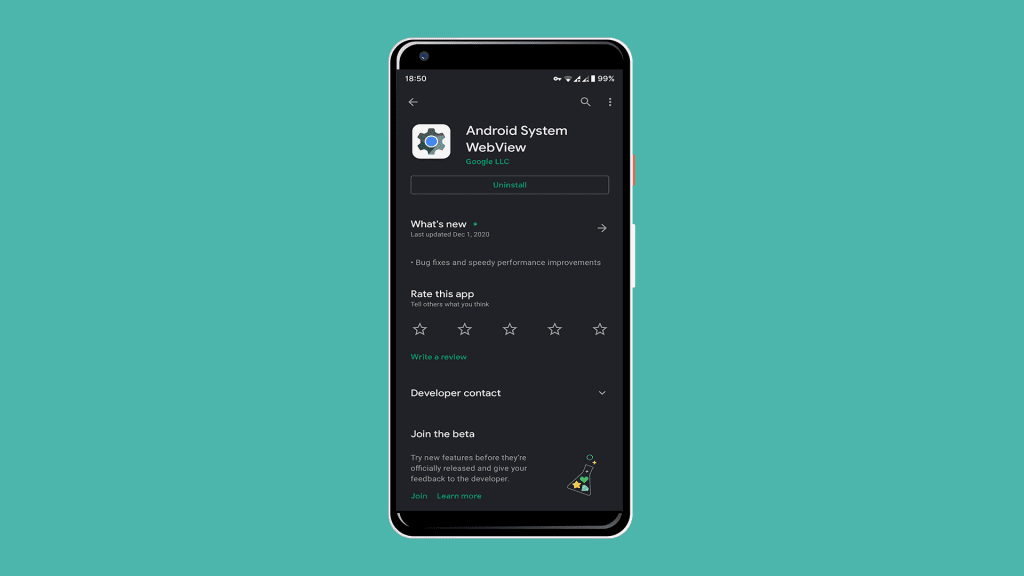
5. Tøm hurtigbuffer og data fra Google-tjenester
Dette anbefales også. Google Play Services og Google Services Framework er to viktige Android-tjenester. Tilbakestilling av dem (sletting av lokalt lagrede data) bør løse noen problemer. Forhåpentligvis skal det løse problemet du opplever.
Følg disse trinnene for å tømme hurtigbuffer og data fra Google-tjenester:
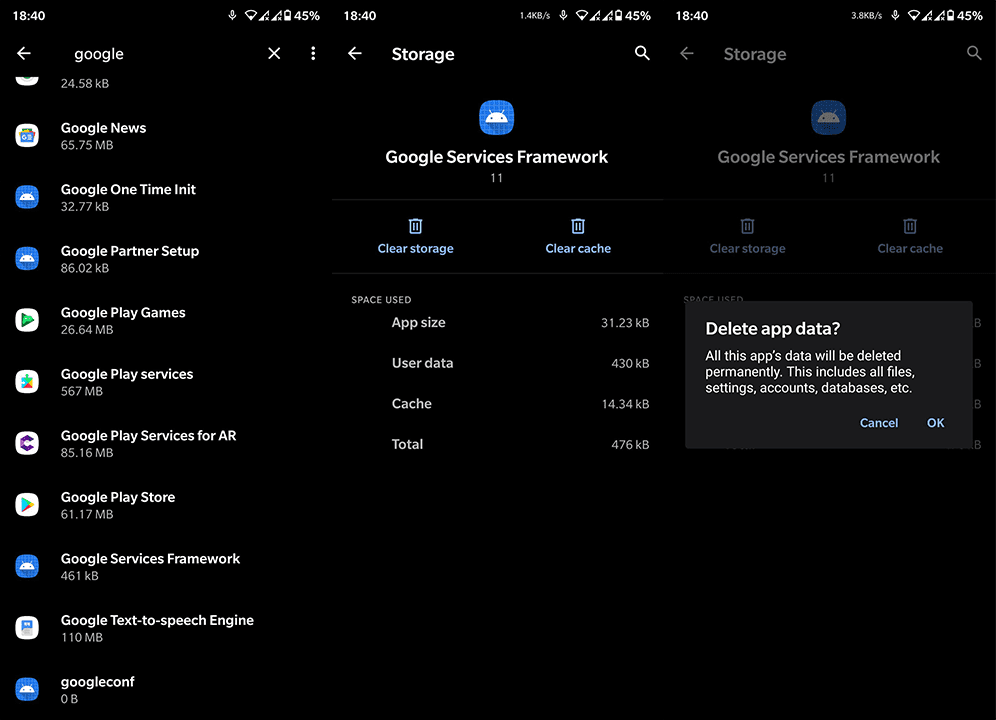
6. Tilbakestill apppreferanser
Til slutt kan du prøve å tilbakestille apppreferansene. Dette vil ikke fjerne data som appen har lagret, men det bør fjerne tillatelser som lar deg velge en annen app for å åpne koblinger eksternt.
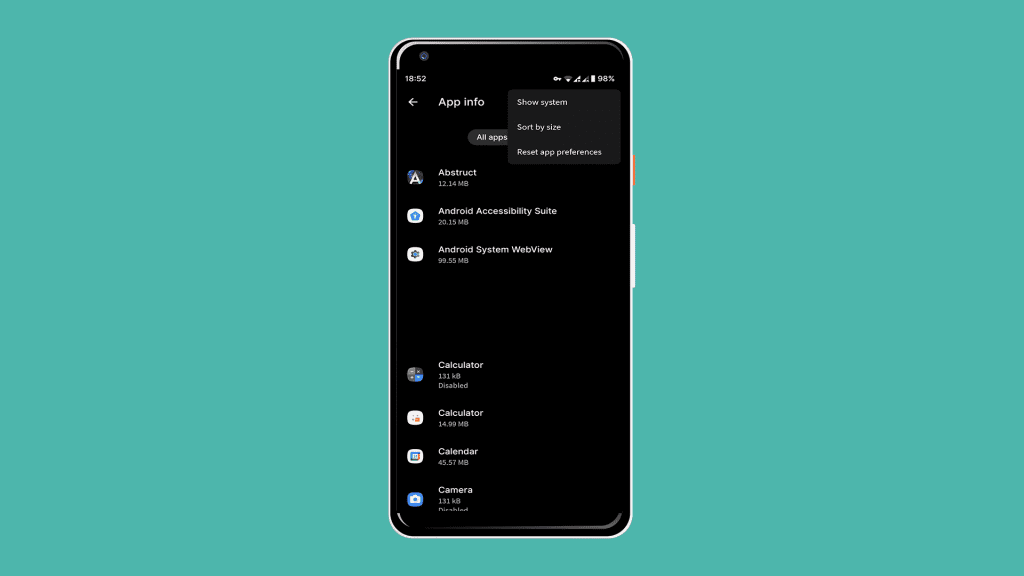
Og med det sagt, kan vi avslutte det. Takk for at du leser og ikke glem å følge oss på Facebook og for flere artikler som dette.
Du kan administrere og bekrefte dyplinker via Play-konsollen. Når en app har blitt lastet opp, viser dashbordet (plassert under Grow > Deep links) en oversikt over dyplinker og konfigurasjonsfeil.

Dashbordet tilbyr følgende seksjoner:
Hver av disse delene viser dyplinkstatusen og en måte å fikse dem på i tilfelle feil.
Hvis du vil få kontakter til å ringe lydløst på Android-en din, er det bare å justere Ikke forstyrr-unntakene for favorittkontakter. Detaljer i artikkelen.
Hvis Android-appene dine fortsetter å lukkes uventet, trenger du ikke lete lenger. Her skal vi vise deg hvordan du fikser det i noen få enkle trinn.
Hvis talepostvarsling ikke forsvinner på Android, slett lokale data, avinstaller appoppdateringer eller kontroller varslingsinnstillingene.
Hvis Android-tastaturet ikke vises, sørg for å tilbakestille appen ved å slette lokale data, avinstallere oppdateringene eller deaktivere bevegelser.
Hvis du ikke kan åpne e-postvedlegg på Android, last ned vedlegget og appene som kan åpne det og prøv igjen. Tilbakestill Gmail eller bruk PC.
Hvis du får feilmeldingen Problem med å laste widgeten på Android, anbefaler vi at du fjerner og legger til widgeten igjen, sjekker tillatelser eller tømmer bufferen.
Hvis Google Maps ikke snakker i Android og du ikke hører veibeskrivelser, sørg for å fjerne data fra appen eller installere appen på nytt.
Instruksjoner for å endre hårfarge ved hjelp av PicsArt på telefonen. For å endre hårfarge på bildene dine enkelt og greit, her inviterer vi deg til å følge med.
LDPlayer: Android Emulator for Windows PC & Laptop, LDPlayer er en gratis Android-emulator på datamaskinen. Enten du er PC- eller bærbar bruker, er LDPlayer fortsatt tilgjengelig
Hvis Gmail for Android ikke sender e-post, sjekk mottakernes legitimasjon og serverkonfigurasjon, tøm appbufferen og dataene, eller installer Gmail på nytt.








